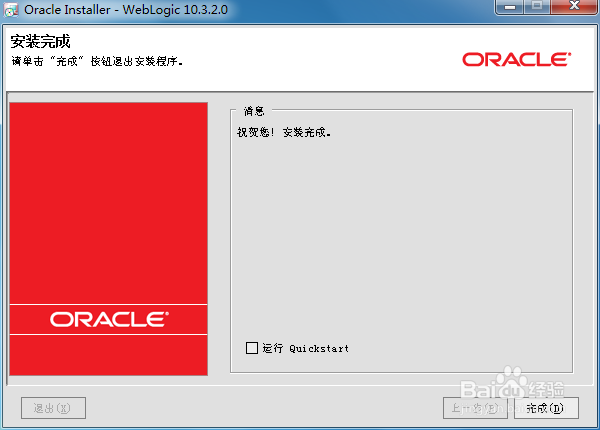1、百度下载weblogic 11g安装文件包,双击安装程序server815_win32.exe,开始进行程序的安装,如下图所示:

2、点击下一步,进行安装,如下图所示:

3、选择中间件主目录,默认即可,点击下一步,如下图所示:

4、去掉默认的勾选,点击下一步,如下图所示:

5、选择典型,即按照weblogic的默认配置安装,并点击下一步,如下图所示:
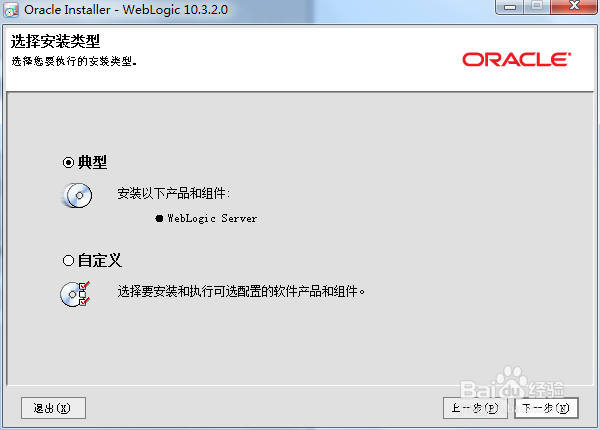
6、选择产品安装目录,默认即可,点击下一步继续,如下图所示:

7、选择本地用户,不在别的用户下创建菜单,点击下一步,如下图所示:

8、继续点击下一步,如下图所示:

9、开始安装,如下图所示:

10、点击完成即可,如下图所示: